
Índice:
- Suprimentos
- Etapa 1: Soldar os LEDs
- Etapa 2: conceito de incorporação de LEDs
- Etapa 3: preparar os arquivos de impressão
- Etapa 4: comece a imprimir
- Etapa 5: Incorporando os LEDs
- Etapa 6: Teste
- Etapa 7: Conectando as fases
- Etapa 8: Preparando Eletrônicos e Bateria
- Etapa 9: Montagem final
- Etapa 10: Código
- Autor John Day [email protected].
- Public 2024-01-30 11:36.
- Última modificação 2025-01-23 15:03.



Por maketvee @ maketveeFollow Mais do autor:






Sobre: Fabricante da velha escola fazendo todos os tipos de projetos eletrônicos. Eu adoro brincar com LEDs endereçáveis. Coletor Raspberry Pi;-) Mais sobre maketvee »Projetos Fusion 360»
Esta é uma árvore de Natal impressa em 3D com LEDs endereçáveis embutidos em seu interior. Assim, é possível programar os LEDs para bons efeitos de luz e usar a estrutura impressa em 3D como difusor.
A árvore é separada em 4 etapas e um elemento de base (o tronco da árvore) para facilitar a montagem e embutir os LEDs durante as impressões. Portanto, no total, 5 elementos devem ser impressos.
Os LEDs fazem parte da impressão, não podem ser removidos posteriormente. Certifique-se de que tudo está funcionando bem antes de incorporá-los à impressão.
Os arquivos 3D foram projetados no Fusion360 e estão disponíveis em prusaprinters.org
Suprimentos
- Filamento transparente e verde (neste caso foi usado filamento PLA)
- Teensy M0 ou outra pequena placa Arduino (Trinket M0)
- LiPo de célula única, por exemplo, 18560 da Adafruit (bateria)
- Chave liga / desliga com distância do orifício de 17,5 mm
- 25 LEDs WS2812B
- Fio de cobre revestido ou outros fios finos
- Arquivos em
Etapa 1: Soldar os LEDs
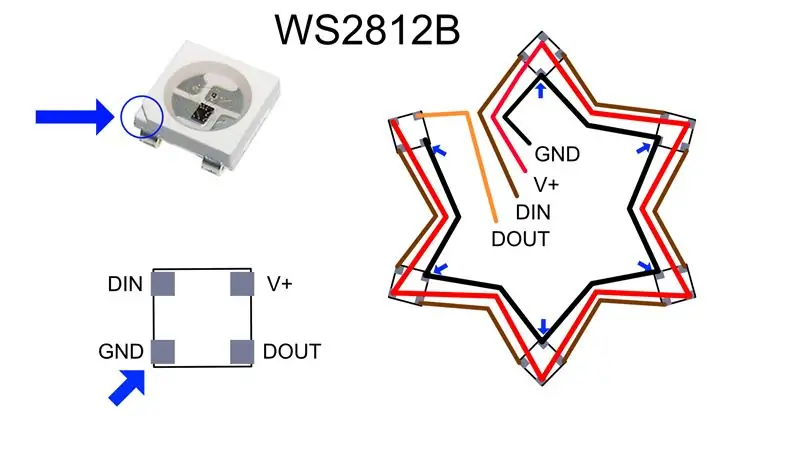



Antes de incorporar os LEDs na impressão 3D, eles devem ser conectados entre si para cada estágio separadamente. Usar um estêncil impresso em 3D (arquivo stencil.stl) torna muito mais fácil combinar o comprimento correto do fio para os estágios 1-3. Os LEDs são conectados como mostrado no esquema, o DOUT de cada LED é conectado ao DI do próximo. No final, o primeiro DI e o último DOUT são conectados ao centro para conectá-los com os outros estágios posteriormente.
Etapa 2: conceito de incorporação de LEDs


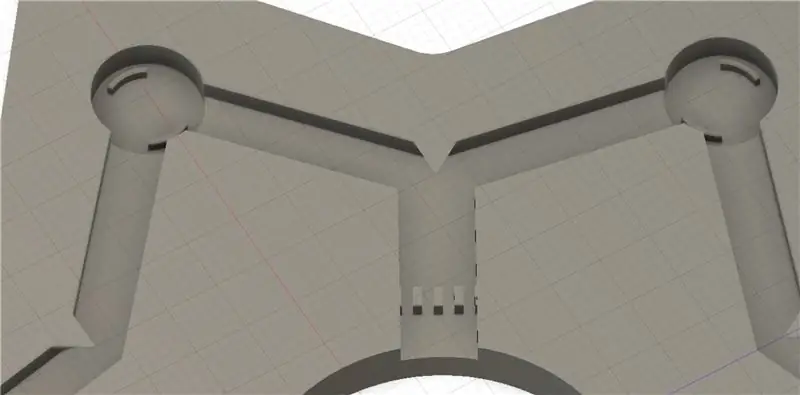
Existe um mecanismo de clique para segurar os LEDs no lugar. Além disso, há uma pequena saliência nos cantos dos canais de fiação para evitar que os fios saltem dos canais durante a impressão. Os fios, que saem da impressão, são fixados em uma estrutura de pente para mantê-los no lugar. Portanto, o diâmetro do fio para esses fios deve ser em torno de 1 mm.
Etapa 3: preparar os arquivos de impressão
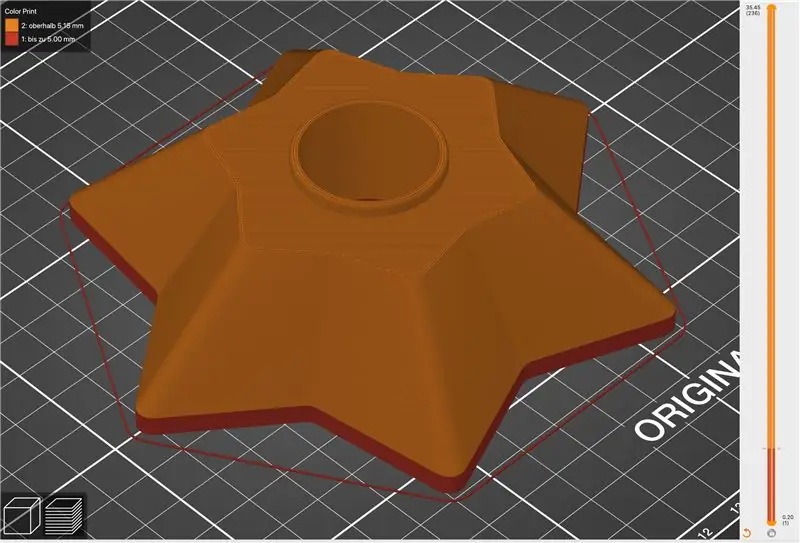
Os dados 3D são fornecidos como arquivo.3mf, incluindo a mudança de cor de transparente para verde. No entanto, porque cada filamento é ligeiramente diferente. Verifique o encolhimento do seu material e faça um teste de impressão (por exemplo, os primeiros 5 mm) para adaptar a escala, se necessário, para que os LEDs se encaixem no mecanismo de clique.
Etapa 4: comece a imprimir
Cada impressão começa com filamento transparente. As fases 1-3 têm 1 mudança de cor, a fase 4 tem duas.
Etapa 5: Incorporando os LEDs


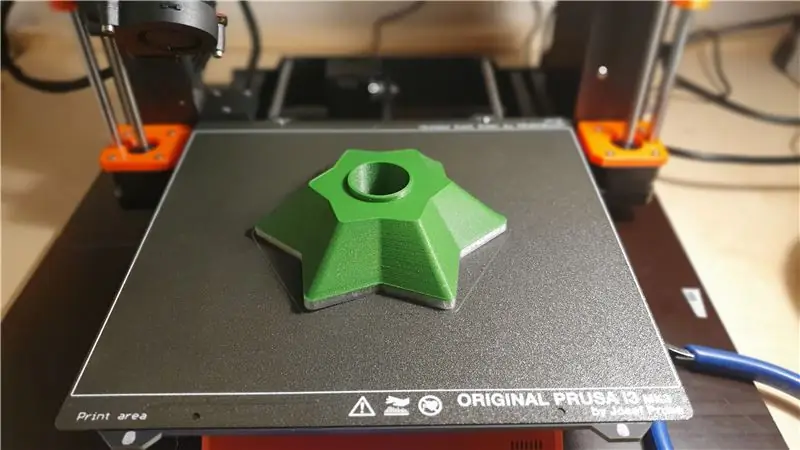

PrusaSlicer foi usado para adicionar uma mudança de cor em 5 mm para incorporar os LEDs, mudar para o filamento verde e continuar a impressão. É muito importante garantir que os LEDs estejam incorporados corretamente para que nada se sobreponha aos 5 mm, o que poderia causar um problema para a próxima etapa de impressão. É muito útil fixar os fios no centro com um pouco de fita. Confira o vídeo acima, o procedimento é mostrado várias vezes, também para o LED de cima. Quanto mais longos forem os cabos centrais, mais fácil será a montagem posterior. Mas o espaço é limitado por causa do limite de altura de 5 mm.
Etapa 6: Teste


Basta testar conectando V +, GND e DIN e usando, por exemplo, uma placa Arduino e um código de exemplo Neopixel simples.
Etapa 7: Conectando as fases
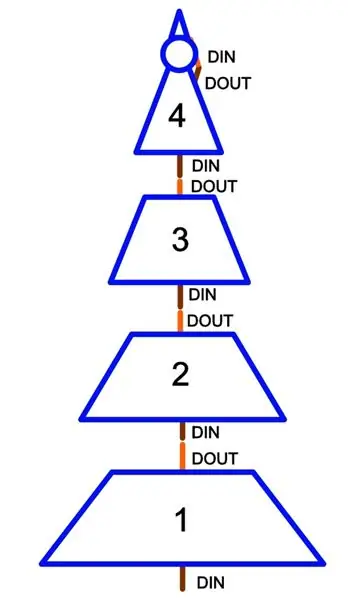


Os estágios são conectados de acordo com o diagrama de fiação mostrado. V + e GND são conectados estágio a estágio. Verifique também o vídeo acima, há uma seção de lapso de tempo do processo de montagem completo.
Etapa 8: Preparando Eletrônicos e Bateria

Existem diferentes maneiras de alimentar os LEDs. Normalmente eles são classificados para 5 V, mas também funcionam com 3, 7 voltagem de bateria e lógica de 3,3 V, se você estiver usando apenas alguns deles. O Trinket M0 da Adafruit pode ser alimentado diretamente por uma bateria de íon-lítio de célula única. V + dos LEDs é conectado ao pino do bastão, GND ao GND e DIN dos LEDS ao pino 4 do Trinket. Para evitar problemas com LEDs, adicione um resistor de 330 Ohm entre o Pino 4 e o primeiro LED e também um capacitor maior (cerca de 1000uF) entre V + e GND, conforme mencionado no guia de melhores práticas Adafruit Neopixel.
Etapa 9: Montagem final


Entre o pino mais da bateria e o pino Trinket Bat, a chave liga / desliga é inserida. O interruptor pode ser aparafusado na base e o trinket também é inserido na base. A bateria cabe na árvore se sua largura for menor que 30 mm. Verifique também o vídeo.
Etapa 10: Código



Existem diferentes opções para programar os LEDs, apenas usando o IDE Arduino e a biblioteca Neopixel ou se o CircuitPython for compatível, use-o como nesta demonstração. O código é um exemplo ligeiramente alterado do exemplo Adafruit CircuitPython Neopixel fornecido em seu site. Basta alterar a configuração para:
pixel_pin = board. D4
num_pixels = 25
APROVEITAR!


Vice-campeão no concurso de decoração para casa
Recomendado:
Ornamento da árvore de natal da placa de circuito de LED: 15 etapas (com fotos)

Placa de Circuito LED Enfeite de Árvore de Natal: Neste Natal, decidi fazer enfeites de Natal para presentear meus amigos e familiares. Estou aprendendo KiCad este ano, então decidi fazer os enfeites com placas de circuito. Eu fiz cerca de 20-25 desses enfeites. O enfeite é um circuito
Decoração de árvore de Natal de LED: 3 etapas (com fotos)

Decoração de árvore de Natal de LED: Olá a todos. Como o Natal está chegando, decidi criar uma bela decoração para árvore de Natal com alguns LEDs, alguns resistores e um CI 555 com temporizador. Todos os componentes necessários são componentes THT, são mais fáceis de soldar do que componentes SMD
Árvore de Natal com LED de mudança de cor: 3 etapas (com fotos)

Árvore de Natal com LED de mudança de cor: Eu encontrei esta árvore de Natal em uma loja do dólar no ano passado e queria colocar um LED na parte inferior para iluminá-la, mas nunca tive tempo de fazê-lo até um ano depois. Este é um projeto muito simples que requer muito pouca solda e dá um belo final
Luzes LED da árvore de Natal: 6 etapas (com fotos)

Luzes LED da árvore de Natal: Este é um projeto rápido e simples que usa a mesma placa de circuito impresso do nosso controlador de luz MIDI. https://www.instructables.com/id/MIDI-5V-LED-Strip-Light-Controller-for-the-Spielat/Ele usa um Arduino Nano para controlar a faixa de LED tricolor de 5V
Árvore de Natal LED RGB alimentada por USB: 9 etapas (com fotos)

Árvore de Natal com LED RGB alimentado por USB: Decidi que faria alguns presentes antes do Natal para alguns dos meus amigos geeks do Makerspace. Sou membro do fizzPOP. Decidi que, em vez de construí-los inteiramente sozinho, produziria um kit para que eles pudessem se divertir construindo
